Cómo poner un fondo de pantalla diferente para cada uno de tus chats de WhatsApp
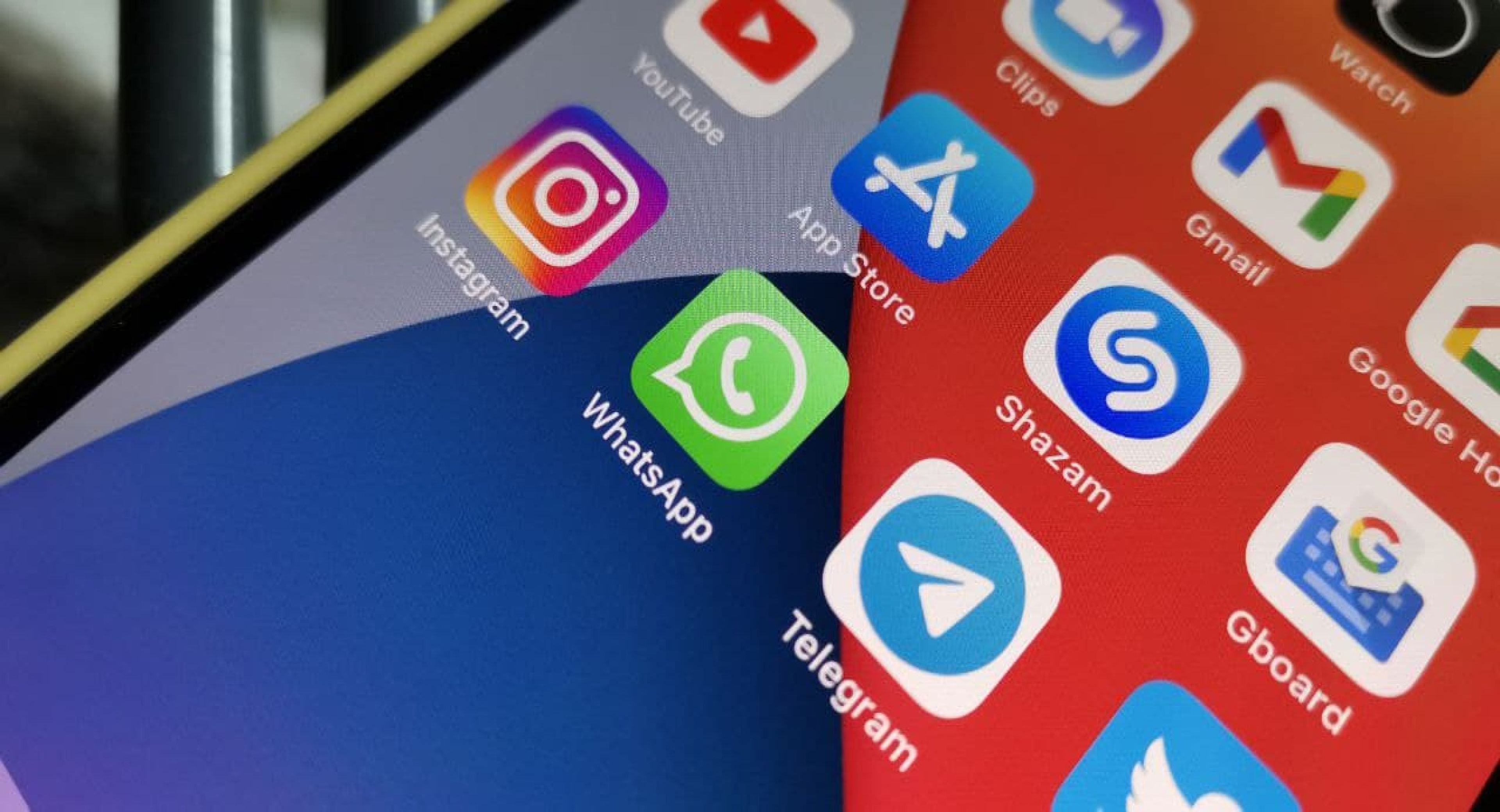
Podemos personalizar la app oficial de WhatsApp hasta el punto de poner un fondo de pantalla diferente a cada chat. Esto viene genial, sobre todo para los que somos un poco despistados, ya que sabremos en todo momento con quién hablamos sin necesidad de estar pendientes al nombre o su foto de perfil.
Antes de que WhatsApp introdujera esta característica, en WhatsApp solo podíamos poner un fondo de pantalla y ese aparecía en todos los chats y grupos. De hecho, si no aprovechamos la función, nuestro WhatsApp se mantendrá igual, como si nada hubiera cambiado.
Pero no estamos aquí para no mejorar, sino para aprender cosas nuevas. Así que vamos a explicar paso a paso cómo cambiar el fondo de pantalla y que cada chat (individual o de grupo), tenga un fondo diferente.
No importa si tenemos un Android o un iPhone, los pasos a seguir son prácticamente iguales, siempre y cuando estemos en la app oficial de WhatsApp:
- Abrimos WhatsApp y entramos a un chat individual o un grupo.
- Pulsamos en los 3 puntitos verticales de la esquina superior derecha. (En iPhone se pulsa sobre el nombre del chat).
- Seleccionamos la opción de Fondo de pantalla y se abre un menú con opciones para configurar el fondo de pantalla.
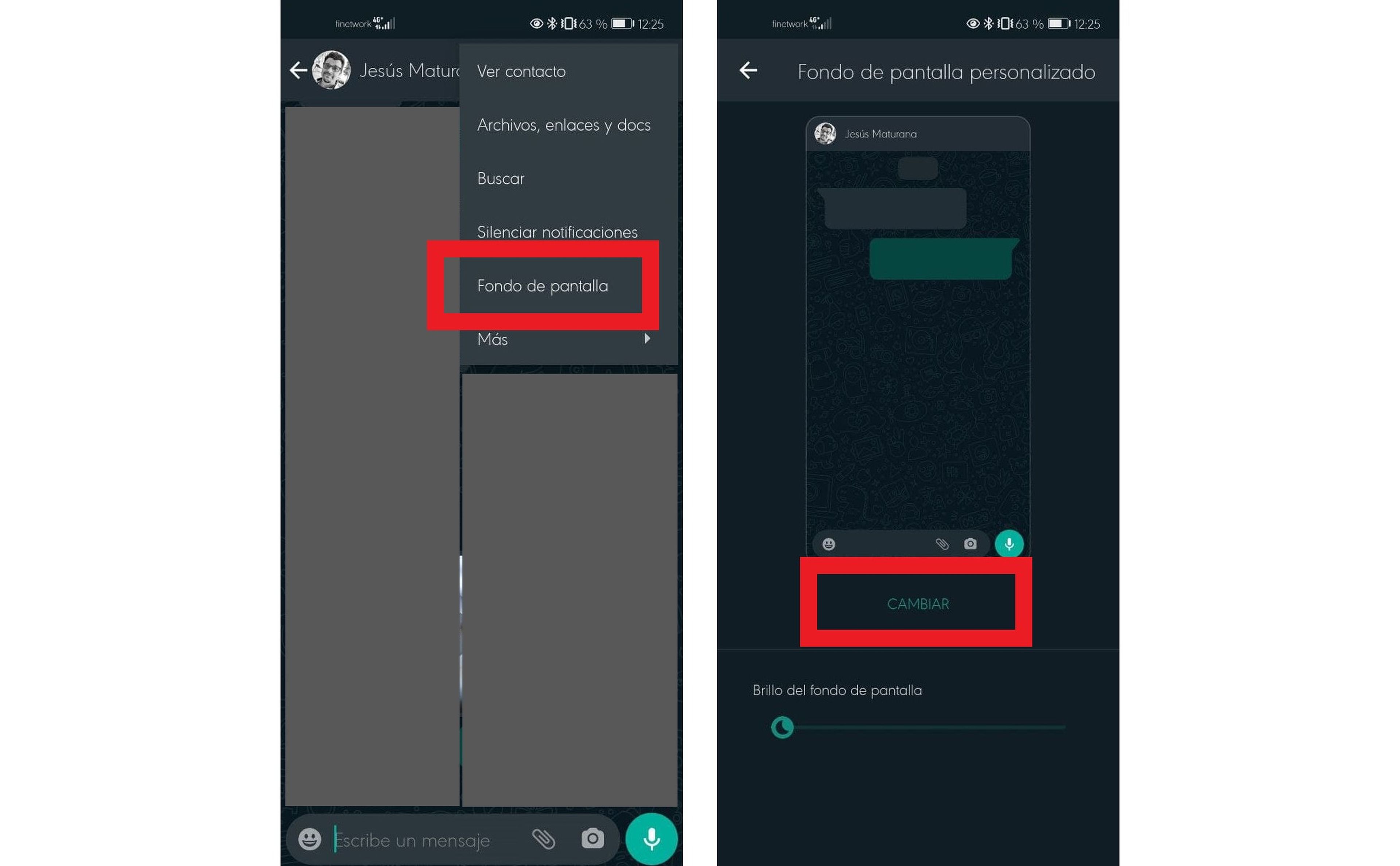
- Pulsamos en "Cambiar". (En iPhone se pulsa en Elige un nuevo fondo de pantalla).
- Para cambiar el fondo, solo tenemos que decidir si queremos un color liso, fotos predeterminadas para modo oscuro o modo claro o buscar entre nuestras fotos.
- Si queremos agregar una foto de nuestra galería elegimos la opción de "Fotos".
- Buscamos la foto que queramos y la aplicamos.
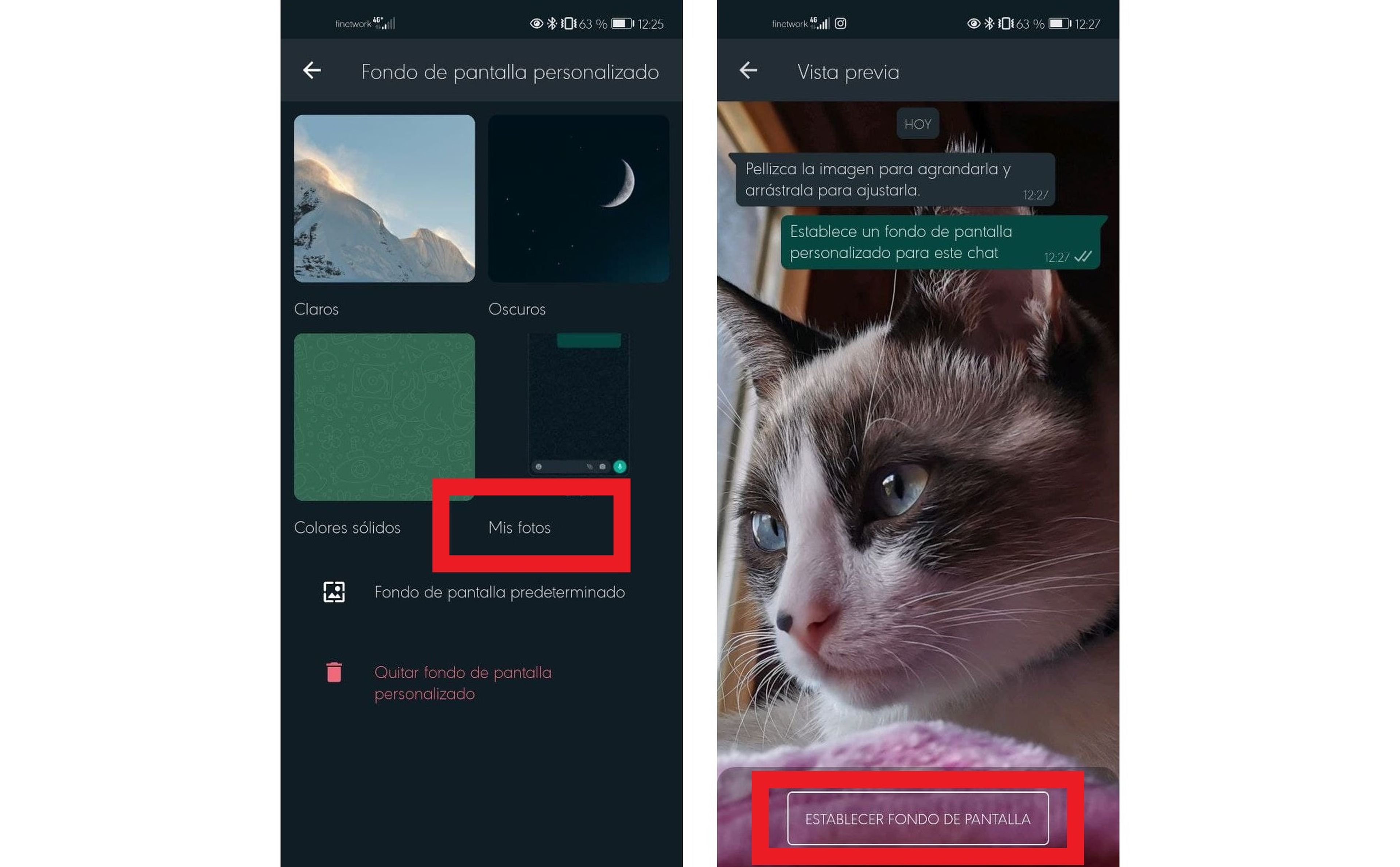
Es cierto que, si tenemos el modo oscuro de WhatsApp activado y metemos un fondo de pantalla claro, brillante, con colores estridentes y tal, cuando abramos un chat de madrugada nuestras córneas van a sufrir mucho.
Así de sencillo es tener un fondo de pantalla diferente en cada conversación de WhatsApp. Podemos cambiarlo cada vez que queramos, e incluso repetir el mismo fondo en diferentes chats, ya sean imágenes del banco de WhatsApp, fondos lisos o fotos de nuestra galería.
Lo único que le falta a WhatsApp para recuperar la reputación que ha perdido en las últimas semanas, es que lance la sincronización entre diferentes dispositivos, ya que hasta Telegram le ha adelantado por la derecha y a máxima velocidad. Esta app ha lazado una actualización donde ofrece a los usuarios importar conversaciones de WhatsApp a Telegram.
Otros artículos interesantes:
Descubre más sobre Sofía Pacheco Raposo, autor/a de este artículo.
Conoce cómo trabajamos en Computerhoy.

